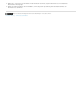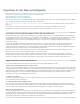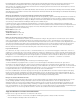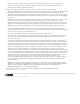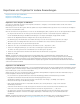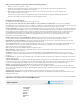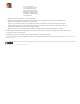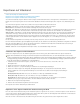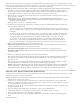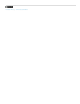Operation Manual
Achten Sie auf die Beleuchtung. Schwache Beleuchtung ist bei mobilen Geräten ein größeres Problem und kann die
Sichtbarkeit auf kleinen Bildschirmen reduzieren. Filmen und justieren Sie mit dieser Einschränkung im Hinterkopf.
Vermeiden Sie übermäßiges Schwenken oder Drehen.
Befolgen Sie die folgenden Tipps beim Bearbeiten von Videos mit Adobe Premiere Pro und After Effects:
Stellen Sie die Bildfrequenz für den Ausgabefilm entsprechend des Ausgabegeräts oder der Ausgabeart ein. Ein Werbespot in
After Effects kann beispielsweise für die Verbreitung auf mobilen Geräten mit 15 Bildern pro Sekunde (FPS), für die
Ausstrahlung im amerikanischen Fernsehen jedoch mit 29,97 FPS gerendert werden. In der Regel sollten Sie eine niedrigere
Bildfrequenz verwenden. Eine Bildfrequenz von 22 FPS ist ein guter Kompromiss, um die Dateigröße ohne Qualitätseinbußen
zu reduzieren.
Gestalten Sie den Film so klein wie möglich und entfernen Sie jegliche irrelevante Inhalte, insbesondere leere Frames. Viele
Aktionen können vor dem Kodieren ausgeführt werden, um die Dateigröße zu beschränken. Einige davon betreffen
Aufnahmetechniken, wohingegen andere (z. B. die Anwendung von Stabilisierungs-Tools bei After Effects, Reduzierung des
Bildrauschens oder Weichzeichnung) Post-Produktionsaufgaben sind, die die Komprimierung für den Encoder vereinfachen.
Hinweis: Tipps zur Verkleinerung von Filmen finden Sie in der Online-Hilfe für After Effects und Adobe Premiere Pro.
Passen Sie das Farbbedienfeld an das entsprechende mobile Gerät an. Mobile Geräte verfügen in der Regel über eine
eingeschränkte Farbauswahl. Mit der Vorschau in Device Central kann festgestellt werden, ob die verwendeten Farben für ein
einzelnes Gerät oder eine Reihe von Geräten optimal sind.
Videoclips anpassen. Mit der Ansicht in Graustufen können Werte leichter verglichen werden.
Verwenden Sie die in Adobe Media Encoder verfügbaren Vorgaben. Einige Vorgaben sind für den Export in mobile 3GPP-
Geräte mit Adobe Media Encoder entworfen. 3GPP-Vorgaben sind in Standardgrößen vorhanden: 176 x 144 (QCIF),
320 x 240 und 352 x 288.
Schneiden Sie mit Bedacht. Es ist allgemein üblich, mit Standard-DV-Projekteinstellungen zu arbeiten und die Datei in den
Formaten DV, DVD, Flash, WMV und Mobile 3GPP auszugeben. Verwenden Sie die üblichen Vorgaben, aber beachten Sie
zum Zeitpunkt der Kodierens den Unterschied zwischen 4:3- bzw. 16:9-Videos und dem 11:9-Seitenverhältnis von mobilem
3GPP. Das Freistellungswerkzeug von Adobe Media Encoder ermöglicht genau wie das Freistellungswerkzeug in Photoshop
die Beschränkung auf beliebige Proportionen und fügt zu den vorhandenen Formaten 4:3 und 16:9 die Vorgabe 11:9 hinzu.
Arbeiten Sie mit einem Seitenverhältnis, das der Ausgabe des mobilen Geräts entspricht. Vorgaben für neue Projekt
erleichtern dies (nur in Windows verfügbar). Die Frameabmessungen sind größer als die endgültige Ausgabegröße (die Arbeit
in 176 x 144 kann sich beispielsweise beim Hinzufügen von Titeln schwierig gestalten), aber sie weisen für leichteres Kodieren
dasselbe Seitenverhältnis wie der Ausgabeframe auf. Jede Windows-Projektvorgabe rendert die Datei als unkomprimiertes
Video, aber die meisten Computer können eine Datenrate mit derartig reduzierten Bildgrößen und halbierten Frameraten
verarbeiten. (Dieser Prozess gilt für Projekte, bei denen die Ausgabe nur für mobile Geräte stattfindet.) Zwei
Frameseitenverhältnisse machen die Mehrzahl der von mobilen Geräten unterstützten Formate aus: 4:3 (QVGA, VGA usw.)
und 11:9 (CIF, QCIF, Sub-QCIF). Diese zwei üblichen Projektvorgaben sind im Adobe Media Encoder-Ordner „Mobil &
Vorgaben“ enthalten.
Hinweis: Verwenden Sie nicht die Gerätedaten in Device Central, um zu ermitteln, wie eine benutzerdefinierte Vorgabe
konfiguriert wird. Device Central verfügt über keine Informationen zu Video- bzw. Audio-Unterstützung (Bildgrößen, Codecs,
Bitraten usw.). Die Angaben zur Bildgröße in Device Central beziehen sich auf Bildschirm-, Hintergrund- und
Bildschirmschonergröße, die von den Videogrößen abweichen.
Weitere Tipps und Techniken zum Erstellen von Inhalten für Mobiltelefone und mobile Geräte finden Sie unter
www.adobe.com/go/learn_cs_mobilewiki_de.
Rechtliche Hinweise | Online-Datenschutzrichtlinien